구축 후 필요한 작업 및 문제
 변경 제안
변경 제안


구축 후 필요한 작업
새 SnapCenter 사용자인 경우, 데이터 보호 작업을 수행하려면 먼저 SnapCenter에 스토리지 VM을 추가해야 합니다. 스토리지 VM을 추가할 때 관리 LIF를 지정합니다. 또한 클러스터를 추가하고 클러스터 관리 LIF를 지정할 수도 있습니다. 스토리지 추가에 대한 자세한 내용은 을 참조하십시오 "스토리지 추가".
발생할 수 있는 배포 문제
-
가상 어플라이언스를 배포한 후 대시보드의 * 백업 작업 * 탭이 다음 시나리오에서 로드되지 않을 수 있습니다.
-
IPv4를 실행 중이며 SnapCenter VMware vSphere 호스트에 대해 2개의 IP 주소가 있습니다. 따라서 작업 요청이 SnapCenter 서버에서 인식하지 못하는 IP 주소로 전송됩니다. 이 문제를 방지하려면 다음과 같이 사용할 IP 주소를 추가합니다.
-
SnapCenter VMware 플러그인이 구축된 위치로 이동합니다.
/opt/netapp/scvservice/standalone_aegis/etc -
network-interface.properties 파일을 엽니다.
-
에 있습니다
network.interface=10.10.10.10필드에서 사용할 IP 주소를 추가합니다.
-
-
2개의 NIC가 있습니다.
-
-
SnapCenter VMware 플러그인을 구축한 후에도 VMware vSphere용 vCenter SnapCenter 플러그인의 MOB 항목에 이전 버전 번호가 계속 표시될 수 있습니다. 이 문제는 vCenter에서 다른 작업이 실행 중일 때 발생할 수 있습니다. vCenter가 결국 항목을 업데이트합니다.
이러한 문제를 해결하려면 다음을 수행하십시오.
-
브라우저 캐시를 지운 다음 GUI가 제대로 작동하는지 확인합니다.
문제가 지속되면 VMware vSphere 웹 클라이언트 서비스를 다시 시작합니다
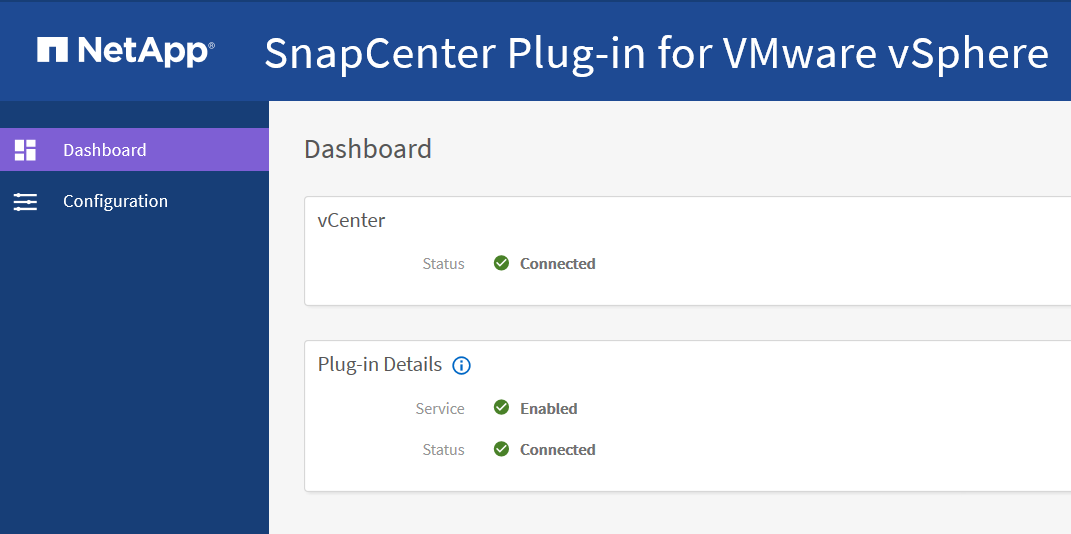
-
vCenter에 로그인한 다음 도구 모음에서 * 메뉴 * 를 클릭하고 * SnapCenter Plug-in for VMware vSphere * 를 선택합니다.
인증 오류를 관리합니다
관리 자격 증명을 사용하지 않으면 VMware vSphere용 SnapCenter 플러그인을 배포하거나 마이그레이션한 후에 인증 오류가 발생할 수 있습니다. 인증 오류가 발생하면 서비스를 다시 시작해야 합니다.
-
형식을 사용하여 SnapCenter VMware 플러그인 관리 GUI에 로그온합니다
https://<appliance-IP-address>:8080. -
서비스를 다시 시작합니다.
VMware vSphere용 SnapCenter 플러그인을 SnapCenter 서버에 등록합니다
SnapCenter(가상화된 데이터베이스 및 파일 시스템에 대한 애플리케이션 기반 보호 워크플로우)에서 VMDK를 넘는 애플리케이션 워크플로우를 수행하려면 SnapCenter 서버에 VMware vSphere용 SnapCenter 플러그인을 등록해야 합니다.
-
SnapCenter 서버 4.2 이상을 실행해야 합니다.
-
VMware vSphere용 SnapCenter 플러그인을 구축 및 활성화해야 합니다.
-
SnapCenter GUI를 사용하여 "vSphere" 유형 호스트를 추가하여 SnapCenter 서버에 VMware vSphere용 SnapCenter 플러그인을 등록합니다.
포트 8144는 SnapCenter VMware 플러그인 내에서 통신을 위해 사전 정의되어 있습니다.
동일한 SnapCenter 서버에서 VMware vSphere용 SnapCenter 플러그인의 여러 인스턴스를 등록하여 VM에서 애플리케이션 기반 데이터 보호 작업을 지원할 수 있습니다. 여러 SnapCenter Server에서 동일한 VMware vSphere용 SnapCenter 플러그인을 등록할 수 없습니다.
-
연결된 모드의 vCenter의 경우 각 vCenter에 대해 VMware vSphere용 SnapCenter 플러그인을 등록해야 합니다.
-
SnapCenter GUI 왼쪽 탐색 창에서 * 호스트 * 를 클릭합니다.
-
맨 위에 * Managed Hosts * 탭이 선택되어 있는지 확인한 다음 가상 어플라이언스 호스트 이름을 찾아 SnapCenter 서버에서 확인합니다.
-
추가 * 를 클릭하여 마법사를 시작합니다.
-
다음 표에 나열된 대로 * 호스트 추가 * 대화 상자에서 SnapCenter 서버에 추가할 호스트를 지정합니다.
이 필드의 경우… 이렇게 하십시오. 호스트 유형
호스트 유형으로 * vSphere * 를 선택합니다.
호스트 이름입니다
가상 어플라이언스의 IP 주소를 확인합니다.
자격 증명
구축 중에 제공된 SnapCenter VMware 플러그인의 사용자 이름과 암호를 입력합니다.
-
제출 * 을 클릭합니다.
VM 호스트가 성공적으로 추가되면 Managed Hosts 탭에 표시됩니다.
-
왼쪽 탐색 창에서 * 설정 * 을 클릭한 다음 * 자격 증명 * 탭을 클릭하고 을 클릭합니다
 * 가상 어플라이언스에 대한 자격 증명을 추가하려면 * 를 추가합니다.
* 가상 어플라이언스에 대한 자격 증명을 추가하려면 * 를 추가합니다. -
VMware vSphere용 SnapCenter 플러그인을 구축하는 동안 지정된 자격 증명 정보를 제공합니다.
인증 필드에 Linux를 선택해야 합니다.
VMware vSphere용 SnapCenter 플러그인 자격 증명이 수정된 경우 SnapCenter 관리 호스트 페이지를 사용하여 SnapCenter 서버에서 등록을 업데이트해야 합니다.



